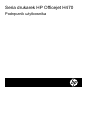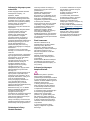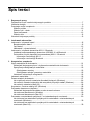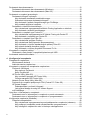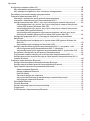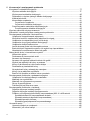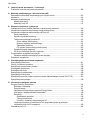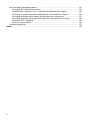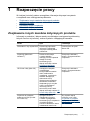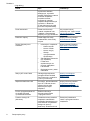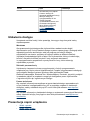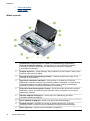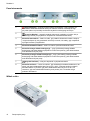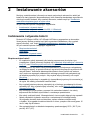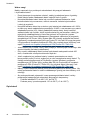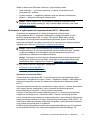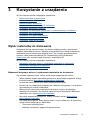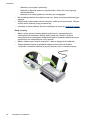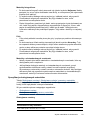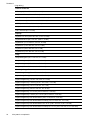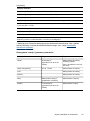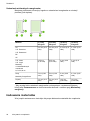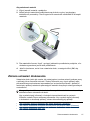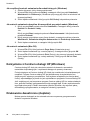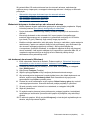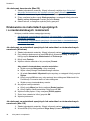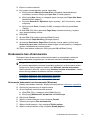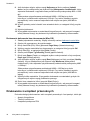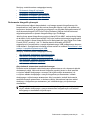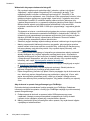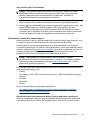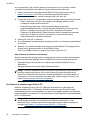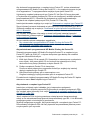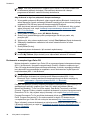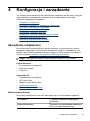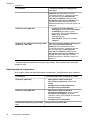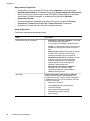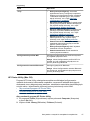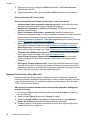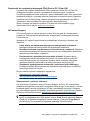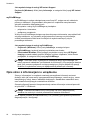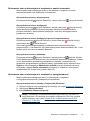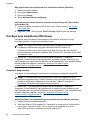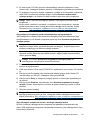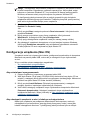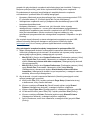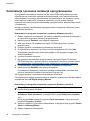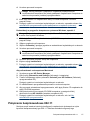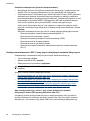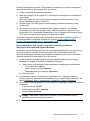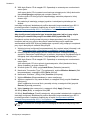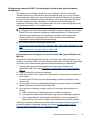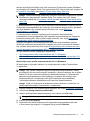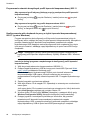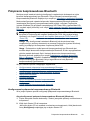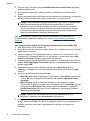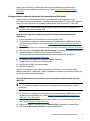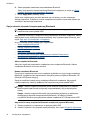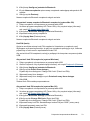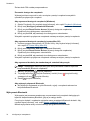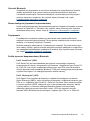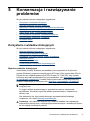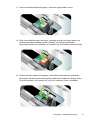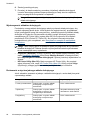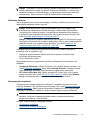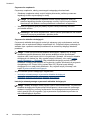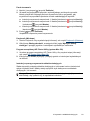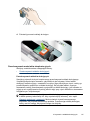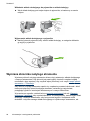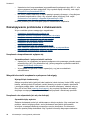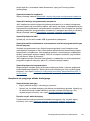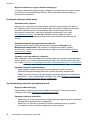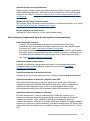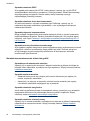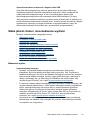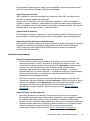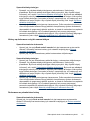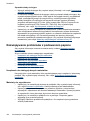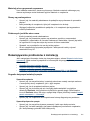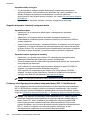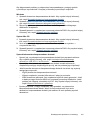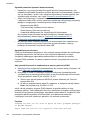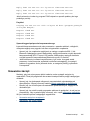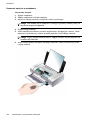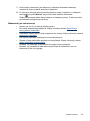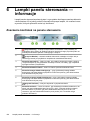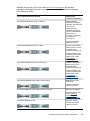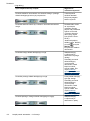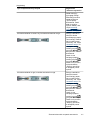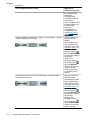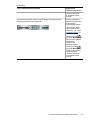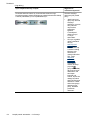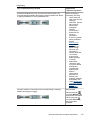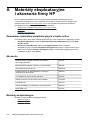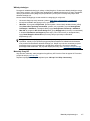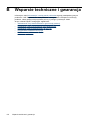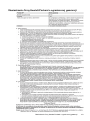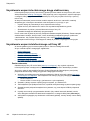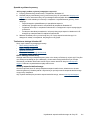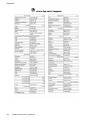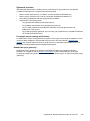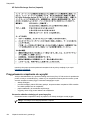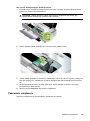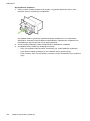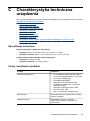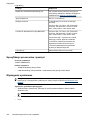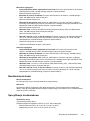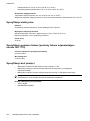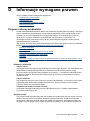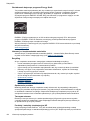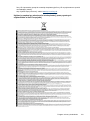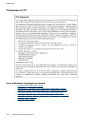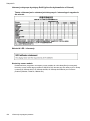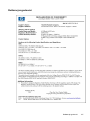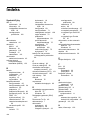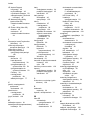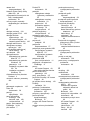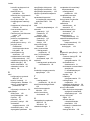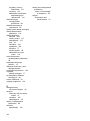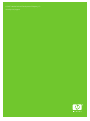HP Officejet H470 Mobile Printer series Instrukcja obsługi
- Kategoria
- Wydrukować
- Typ
- Instrukcja obsługi

Podręcznik użytkownika
Seria drukarek HP Officejet H470
Podręcznik użytkownika

Seria drukarek HP Officejet H470
Podręcznik użytkownika

Informacje dotyczące praw
autorskich
© 2007 Copyright Hewlett Packard
Development Company, L.P.
Wydanie I, 2/2007
Reprodukcja, dostosowywanie lub
tłumaczenie niniejszego dokumentu
w zakresie innym, niż ujęty w prawie
autorskim, bez uzyskania uprzedniej
pisemnej zgody są zabronione.
Informacje zawarte w tym
dokumencie mogą ulec zmianie bez
uprzedzenia.
Jedyna gwarancja, jakiej HP udziela
na swoje produkty i usługi, jest
wyraźnie opisana w umowie
gwarancyjnej dostarczanej wraz
z tymi produktami i usługami.
Informacje zawarte w niniejszym
dokumencie nie są podstawą do
powstania jakichkolwiek dodatkowych
świadczeń gwarancyjnych. HP nie
ponosi odpowiedzialności za
ewentualne błędy techniczne czy
redakcyjne występujące w niniejszym
dokumencie.
Copyright (C) 1991-2, RSA Data
Security, Inc. Created 1991. All rights
reserved.
Licencja na kopiowanie i użytkowanie
tego oprogramowania jest udzielana
pod warunkiem, że we wszystkich
materiałach, w których to
oprogramowanie lub ta funkcja są
wzmiankowane lub w których
występuje odwołanie do tego
oprogramowania lub tej funkcji,
oprogramowanie to jest
identyfikowane jako „algorytm MD4
Message-Digest firmy RSA Data
Security, Inc.”.
Udzielana jest również gwarancja na
wykonywanie i użytkowanie prac
pochodnych pod warunkiem, że we
wszystkich materiałach, w których te
prace są wzmiankowane lub
w których występuje odwołanie do
nich, wszystkie takie prace są
identyfikowane jako „pochodne
algorytmu Message-Digest MD4 firmy
RSA Data Security, Inc.”.
RSA Data Security, Inc. nie składa
żadnych oświadczeń dotyczących
przydatności handlowej tego
oprogramowania ani jego
przydatności do żadnego konkretnego
celu. Jest ono dostarczane „takie,
jakie jest” bez żadnej wyrażonej ani
domniemanej gwarancji.
Teksty te muszą być zachowane we
wszelkich kopiach dowolnej części tej
dokumentacji i/lub oprogramowania.
Oświadczenia firmy
Hewlett-Packard
Informacje zawarte w niniejszym
dokumencie mogą ulec zmianie bez
powiadomienia.
Wszelkie prawa zastrzeżone.
Kopiowanie, adaptacja lub
tłumaczenie tych materiałów nie jest
dozwolone bez uprzedniej pisemnej
zgody firmy Hewlett-Packard,
z wyjątkiem przypadków dozwolonych
w ramach praw autorskich.
Jedyne gwarancje, jakich HP udziela
na produkty i usługi, są określone
w oświadczeniach gwarancyjnych
dostarczanych wraz z takimi
produktami i usługami. Żadne
informacje tu zawarte nie mogą być
rozumiane jako zawierające
dodatkowe gwarancje. HP nie będzie
odpowiedzialne za błędy techniczne
czy edytorskie lub pominięcia zawarte
w dokumencie.
Znaki towarowe
Windows i Windows XP są
zarejestrowanymi w USA znakami
towarowymi firmy Microsoft
Corporation. Windows Vista jest
zarejestrowanym znakiem towarowym
lub znakiem towarowym firmy
Microsoft Corporation w USA i/lub
innych krajach.
Adobe® i Acrobat® są nazwami
towarowymi firmy Adobe Systems
Incorporated.
Znaki towarowe Bluetooth należą do
ich właściciela i są używane przez
firmę Hewlett-Packard Company na
mocy licencji.
Informacje dotyczące
bezpieczeństwa
Podczas korzystania z produktu
zawsze należy przestrzegać
podstawowych zasad bezpieczeństwa
w celu zmniejszenia ryzyka doznania
obrażeń na skutek działania ognia lub
porażenia elektrycznego.
1. Należy przeczytać i przyswoić
sobie wszystkie instrukcje zawarte
w dokumentacji dostarczonej wraz
z urządzeniem Drukarka HP.
2. Urządzenie należy podłączać tylko
do uziemionego gniazda prądu
elektrycznego. W razie braku
pewności, czy gniazdo elektryczne
jest uziemione, należy zasięgnąć
porady wykwalifikowanego elektryka.
3. Należy przestrzegać wszystkich
ostrzeżeń i zaleceń umieszczonych
na produkcie.
4. Przed czyszczeniem należy
odłączyć urządzenie od gniazda
sieciowego.
5. Nie wolno instalować ani używać
tego produktu w pobliżu wody ani
mając mokre ręce.
6. Należy umieścić produkt na
stabilnej powierzchni.
7. Produkt należ
y zainstalować
w bezpiecznym miejscu, w którym
przewód zasilania nie będzie
narażony na uszkodzenie ani
nadepnięcie i w którym nie będzie się
można o niego potknąć.
8. Jeśli produkt nie działa prawidłowo,
zobacz
Konserwacja i rozwiązywanie
problemów.
9. Wewnątrz urządzenia nie ma
żadnych części, które mogą być
naprawiane przez użytkownika.
Czynności serwisowe należy zlecać
wykwalifikowanym pracownikom
serwisu.


Spis treści
1 Rozpoczęcie pracy
Znajdowanie innych zasobów dotyczących produktu ...............................................................7
Ułatwienia dostępu ...................................................................................................................9
Prezentacja części urządzenia .................................................................................................9
Widok z przodu .................................................................................................................10
Widok z tyłu i z boku .........................................................................................................11
Panel sterowania ..............................................................................................................12
Widok z dołu .....................................................................................................................12
Wskazówki dotyczące podróży ...............................................................................................13
2 Instalowanie akcesoriów
Instalowanie i używanie baterii ...............................................................................................15
Bezpieczeństwo baterii .....................................................................................................15
Opis baterii .......................................................................................................................16
Ładowanie i używanie baterii ............................................................................................17
Instalowanie i używanie akcesoriów 802.11 i Bluetooth .........................................................18
Instalacja bezprzewodowego akcesorium USB 802.11 lub Bluetooth ..............................18
Drukowanie w trybie łączności bezprzewodowej 802.11 i Bluetooth ................................19
Informacje o technologii 802.11 ..................................................................................19
Informacje o technologii Bluetooth ..............................................................................20
3 Korzystanie z urządzenia
Wybór materiałów do drukowania ...........................................................................................21
Wskazówki dotyczące wyboru i użytkowania materiałów do drukowania .........................21
Specyfikacje obsługiwanych materiałów ...........................................................................23
Obsługiwane rozmiary ................................................................................................23
Obsługiwane rodzaje i gramatury materiałów .............................................................25
Ustawianie minimalnych marginesów ...............................................................................26
Ładowanie materiałów ............................................................................................................26
Zmiana ustawień drukowania .................................................................................................27
Jak w aplikacji zmienić ustawienia dla zadań bieżących (Windows) ................................. 28
Jak zmienić ustawienia domyślne dla wszystkich przyszłych zadań (Windows) ...............28
Jak zmienić ustawienia (Mac OS) .....................................................................................28
Korzystanie z Centrum obsługi HP (Windows) .......................................................................28
Drukowanie dwustronne (dupleks) .........................................................................................28
Wskazówki dotyczące drukowania po obu stronach arkusza ...........................................29
Jak drukować dwustronnie (Windows) ..............................................................................29
Jak drukować dwustronnie (Mac OS) ...............................................................................30
Drukowanie na materiałach specjalnych i o niestandardowych rozmiarach ...........................30
Jak drukować na materiałach specjalnych lub materiałach o niestandardowych
rozmiarach (Windows) ......................................................................................................30
Jak drukować na materiałach specjalnych lub materiałach o niestandardowych
rozmiarach (Mac OS) ........................................................................................................30
1

Drukowanie bez obramowania ...............................................................................................31
Drukowanie dokumentu bez obramowania (Windows) .....................................................31
Drukowanie dokumentu bez obramowania (Mac OS) .......................................................32
Drukowanie z urządzeń przenośnych .....................................................................................32
Drukowanie fotografii cyfrowych .......................................................................................33
Aby drukować atramentem sześciokolorowym ...........................................................33
Wskazówki dotyczące drukowania fotografii ...............................................................34
Aby drukować z aparatu fotograficznego typu PictBridge ...........................................34
Aby przesłać zdjęcia na komputer ..............................................................................35
Drukowanie z telefonów komórkowych .............................................................................35
Aby zainstalować oprogramowanie Mobile Printing Application w telefonie. ..............35
Aby drukować z telefonu komórkowego .....................................................................36
Drukowanie z urządzeń typu Pocket PC ...........................................................................36
Aby zainstalować oprogramowanie HP Mobile Printing dla Pocket PC ......................37
Aby drukować z urządzeń typu Pocket PC .................................................................37
Drukowanie z urządzeń typu Palm OS .............................................................................38
Aby zainstalować program Printboy ............................................................................39
Aby zainstalować kartę łączności bezprzewodowej ....................................................39
Aby drukować z użyciem standardowych aplikacji Palm OS ......................................39
Aby wybrać drukarkę domyślną (opcja) ......................................................................39
Aby drukować z uż
yciem programu Documents To Go ..............................................40
Korzystanie z urządzeń pamięci .............................................................................................40
Drukowanie z kart pamięci i napędów błyskawicznych USB ............................................40
Anulowanie zadania drukowania ............................................................................................42
4 Konfiguracja i zarządzanie
Zarządzanie urządzeniem ......................................................................................................43
Monitorowanie drukarki .....................................................................................................43
Administrowanie urządzeniem ..........................................................................................44
Korzystanie z narzędzi do zarządzania urządzeniem .............................................................45
Przybornik (Windows) .......................................................................................................45
Aby otworzyć Przybornik ............................................................................................46
Karty Przybornika .......................................................................................................46
HP Printer Utility (Mac OS) ...............................................................................................47
Aby uruchomić program HP Printer Utility ................................................................... 47
Okienka narzędzia HP Printer Utility ...........................................................................48
Network Printer Setup Utility (Mac OS) .............................................................................48
Przybornik do urządzeń podręcznych PDA (Pocket PC i Palm OS) .................................49
HP Instant Support ...........................................................................................................49
Zabezpieczenia i poufność informacji .........................................................................49
Jak uzyskać dostęp do usługi HP Instant Support ......................................................50
myPrintMileage .................................................................................................................50
Opis stron z informacjami o urządzeniu ..................................................................................50
Drukowanie stron z informacjami o urządzeniu z panelu sterowania ................................ 51
Drukowanie stron z informacjami o urządzeniu z oprogramowania ..................................51
Konfiguracja urządzenia (Windows) .......................................................................................52
Połączenie bezpoś
rednie ..................................................................................................52
Aby zainstalować oprogramowanie przed podłączeniem urządzenia (zalecane) .......52
Aby podłączyć urządzenie przed zainstalowaniem oprogramowania .........................53
Aby udostępnić urządzenie w sieci z lokalnym udostępnianiem .................................53
2

Konfiguracja urządzenia (Mac OS) .........................................................................................54
Aby zainstalować oprogramowanie ..................................................................................54
Aby udostępnić urządzenie w sieci z lokalnym udostępnianiem .......................................54
Deinstalacja i ponowna instalacja oprogramowania ...............................................................56
Połączenie bezprzewodowe 802.11 .......................................................................................57
Informacje o przełączniku profili łączności bezprzewodowej ............................................58
Informacje o ustawieniach sieci bezprzewodowej 802.11 .................................................59
Konfigurowanie łączności 802.11 przy użyciu domyślnych ustawień fabrycznych ............60
Aby skonfigurować tryb „ad hoc” przy użyciu domyślnych ustawień fabrycznych
i kabla USB (systemy Windows i Mac OS) .................................................................60
Aby skonfigurować tryb „ad hoc” przy użyciu domyślnych ustawień fabrycznych
bez kabla USB (system Windows) ..............................................................................61
Aby skonfigurować połączenie typu komputer-komputer (ad hoc) przy użyciu
domyślnych ustawień fabrycznych bez kabla USB (system Mac OS) ........................62
Konfiguracja połączenia 802.11 w istniejących sieciach bez użycia ustawień
domyślnych .......................................................................................................................63
Aby skonfigurować istniejącą sieć z uż
yciem kabla USB (system Windows lub
Mac OS) .....................................................................................................................63
Aby skonfigurować istniejącą sieć bez kabla USB ......................................................64
Konfigurowanie profilów łączności bezprzewodowej 802.11 i korzystanie z nich .............64
Aby konfigurować profile bezprzewodowe 802.11 (Windows) ....................................65
Aby skonfigurować profile łączności bezprzewodowej 802.11 (system Mac OS) .......66
Korzystanie z przełącznika profili łączności bezprzewodowej ........................................... 66
Przywracanie ustawień domyślnych profili łączności bezprzewodowej 802.11 .................68
Konfigurowanie wielu drukarek do pracy w trybie łączności bezprzewodowej 802.11
(system Windows) ............................................................................................................68
Połączenie bezprzewodowe Bluetooth ...................................................................................69
Konfigurowanie połączenia bezprzewodowego Bluetooth ................................................69
Konfigurowanie ustawień łączności bezprzewodowej Bluetooth .......................................71
Opcje ustawień łączności bezprzewodowej Bluetooth ......................................................72
Adres urządzenia Bluetooth ........................................................................................72
Nazwa urządzenia Bluetooth ......................................................................................72
Kod PIN (hasło) ..........................................................................................................73
Zerowanie dostępu do urządzenia ..............................................................................74
Aby wyzerować drukarkę do standardowych ustawień fabrycznych ...........................74
Aby wyłączyć połączenie Bluetooth ............................................................................74
Wykrywanie Bluetooth ......................................................................................................74
Czcionki Bluetooth ............................................................................................................75
Strona konfiguracji łączności bezprzewodowej .................................................................75
Przyłączanie .....................................................................................................................75
Profile łączności bezprzewodowej Bluetooth ....................................................................75
Spis treści
3

5 Konserwacja i rozwiązywanie problemów
Korzystanie z wkładów drukujących .......................................................................................77
Wymiana wkładów drukujących ........................................................................................77
Wyrównywanie wkładów drukujących ...............................................................................80
Drukowanie z użyciem jednego wkładu drukującego ........................................................80
Kalibracja kolorów .............................................................................................................81
Konserwacja urządzenia ...................................................................................................81
Czyszczenie urządzenia .............................................................................................82
Czyszczenie wkładów drukujących .............................................................................82
Przechowywanie materiałów eksploatacyjnych ................................................................85
Przechowywanie wkładów drukujących ......................................................................85
Wymiana zbiornika zużytego atramentu .................................................................................86
Wskazówki i zasoby dotyczące rozwiązywania problemów ....................................................87
Rozwiązywanie problemów z drukowaniem ...........................................................................88
Urządzenie niespodziewanie wyłącza się .........................................................................88
Wszystkie kontrolki urządzenia są włączone lub migają ...................................................88
Urządzenie nie odpowiada (nic się nie drukuje) ................................................................ 88
Urządzenie nie przyjmuje wkładu drukującego .................................................................89
Urządzenie drukuje bardzo wolno ..................................................................................... 90
Jest drukowana pusta lub niekompletna strona ................................................................90
Brak niektórych fragmentów wydruku lub wydruki są nieprawidłowe ................................91
Niewłaściwe rozmieszczenie tekstu lub grafiki .................................................................. 92
Słaba jakość druku i nieoczekiwane wydruki ..........................................................................93
Wskazówki ogólne ............................................................................................................93
Drukowane są niezrozumiałe znaki ..................................................................................94
Atrament się rozmazuje ....................................................................................................95
Atrament nie wypełnia całkowicie tekstu lub grafiki ..........................................................96
Wydruk jest wyblakły lub kolory są matowe ......................................................................96
Kolory są drukowane w trybie czarno-białym ....................................................................97
Drukowane są niewłaściwe kolory ....................................................................................97
Na wydrukach kolory zalewają się nawzajem ...................................................................98
Kolory nie są właściwie wyrównane ..................................................................................99
Brak linii lub punktów w tekście lub na rysunkach ............................................................99
Rozwiązywanie problemów z podawaniem papieru .............................................................. 100
Urządzenie nie obsługuje danych materiałów .................................................................100
Materiały nie są pobierane ..............................................................................................100
Materiały nie są poprawnie wysuwane ...........................................................................101
Strony są przekrzywione .................................................................................................101
Pobieranych jest kilka stron naraz ..................................................................................101
Rozwiązywanie problemów z instalacją ................................................................................101
Sugestie dotyczące instalacji sprzętu .............................................................................101
Sugestie dotyczą
ce instalacji oprogramowania ..............................................................102
Problemy z konfiguracją komunikacji bezprzewodowej 802.11 lub Bluetooth .................102
Sprawdź akcesorium bezprzewodowe drukarki ........................................................103
Sprawdź ustawienia łączności bezprzewodowej .......................................................104
Sprawdź łączność sieciową ......................................................................................104
Sprawdź sygnał połączenia bezprzewodowego ........................................................105
Usuwanie zacięć ...................................................................................................................105
Usuwanie zacięcia w urządzeniu ....................................................................................106
Wskazówki, jak unikać zacięć .........................................................................................107
4

6 Lampki panelu sterowania — informacje
Znaczenie kontrolek na panelu sterowania ...........................................................................108
A Materiały eksploatacyjne i akcesoria firmy HP
Zamawianie materiałów eksploatacyjnych w trybie online ....................................................116
Akcesoria ..............................................................................................................................116
Materiały eksploatacyjne ......................................................................................................116
Wkłady drukujące ...........................................................................................................117
Materiały firmy HP ..........................................................................................................117
B Wsparcie techniczne i gwarancja
Oświadczenie firmy Hewlett-Packard o ograniczonej gwarancji ...........................................119
Uzyskiwanie wsparcia technicznego drogą elektroniczną ....................................................120
Uzyskiwanie wsparcia telefonicznego od firmy HP ...............................................................120
Zanim zadzwonisz ..........................................................................................................120
Sposób uzyskiwania pomocy ..........................................................................................121
Telefoniczna obsługa klientów HP ..................................................................................121
Okres obsługi telefonicznej .......................................................................................121
Numery wsparcia telefonicznego ..............................................................................121
Zgłaszanie problemu ................................................................................................123
Po upływie okresu obsługi telefonicznej ...................................................................123
Dodatkowe opcje gwarancji ............................................................................................123
HP Quick Exchange Service (Japonia) ...........................................................................124
Przygotowanie urządzenia do wysyłki ..................................................................................124
Usuwanie wkładów drukujących przed wysyłką ..............................................................124
Pakowanie urządzenia ..........................................................................................................125
C Charakterystyka techniczna urządzenia
Specyfikacje techniczne .......................................................................................................127
Cechy i możliwości produktu ................................................................................................127
Specyfikacje procesorów i pamięci .......................................................................................128
Wymagania systemowe ........................................................................................................128
Rozdzielczość druku .............................................................................................................129
Specyfikacje środowiskowe ..................................................................................................129
Specyfikacje elektryczne ......................................................................................................130
Specyfikacje poziomu hałasu (poziomy hałasu odpowiadające normie ISO 7779) ...............130
Specyfikacje kart pamięci .....................................................................................................130
D Informacje wymagane prawem
Program ochrony środowiska ...............................................................................................131
Redukcja i eliminacja ......................................................................................................131
Zużycie energii ................................................................................................................ 131
Oświadczenie dotyczące programu Energy Star® .......................................................... 132
Informacje o bezpieczeństwie materiałów ......................................................................132
Recykling ........................................................................................................................132
Opakowanie produktu ...............................................................................................132
Tworzywa sztuczne ..................................................................................................132
Produkty i materiały eksploatacyjne HP ....................................................................132
Utylizacja urządzeń po zakończeniu ich eksploatacji przez prywatnych
użytkowników w Unii Europejskiej ..................................................................................133
Oświadczenie FCC ...............................................................................................................134
Spis treści
5

Inne informacje wymagane prawem .....................................................................................134
Informacja dla użytkowników w Korei .............................................................................135
Oświadczenie o zgodności VCCI (Class B) dla użytkowników w Japonii .......................135
Informacja o nowym przewodzie zasilającym dla użytkowników w Japonii ....................135
Informacja dotycząca emisji hałasu dla użytkowników w Niemczech .............................135
Informacje dotyczące dyrektywy RoHS (tylko dla użytkowników w Chinach) .................136
Wskaźniki LED - informacje ............................................................................................136
Kontrolny numer modelu .................................................................................................136
Deklaracja zgodności ............................................................................................................137
Indeks.........................................................................................................................................138
6

1 Rozpoczęcie pracy
W niniejszej instrukcji podano szczegółowe informacje dotyczące korzystania
z urządzenia oraz rozwiązywania problemów.
•
Znajdowanie innych zasobów dotyczących produktu
•
Ułatwienia dostępu
•
Prezentacja części urządzenia
•
Wskazówki dotyczące podróży
Znajdowanie innych zasobów dotyczących produktu
Informacje o produkcie (i dalsze zasoby umożliwiające rozwiązywanie problemów),
których nie ma w tej instrukcji, można uzyskać z następujących zasobów:
Zasób Opis Lokalizacja
Plik readme i noty wydawnicze
Dostarczają najnowsze
informacje i wskazówki
dotyczące rozwiązywania
problemów.
Umieszczone na dysku
Starter CD.
Przybornik (Microsoft
®
Windows
®
)
Dostarcza informacje
o stanie wkładów
drukujących oraz zapewnia
dostęp do funkcji
konserwacyjnych.
Więcej informacji zawiera
Przybornik (Windows).
Zazwyczaj instalowany
razem z oprogramowaniem
urządzenia.
HP Printer Utility (Mac OS) Udostępnia narzędzia
umożliwiające
konfigurowanie ustawień
druku, kalibrowanie
urządzenia, czyszczenie
wkładów drukujących,
drukowanie strony
diagnostycznej autotestu,
zamawianie materiałów
eksploatacyjnych w trybie
online i wyszukiwanie
informacji pomocy
technicznej w sieci Web.
Więcej informacji zawiera
HP
Printer Utility (Mac OS).
Zazwyczaj instalowane
razem z oprogramowaniem
urządzenia.
Przybornik do urządzeń
podręcznych PDA (Pocket
PC i Palm OS)
Oprogramowanie to
udostępnia informacje
o stanie i wymaganiach
konserwacyjnych urządzenia.
Umożliwia podgląd
poziomów atramentu i stanu
naładowania baterii oraz
Aby uzyskać więcej
informacji, zob. część
Przybornik do urządzeń
podręcznych PDA (Pocket
PC i Palm OS).
Rozpoczęcie pracy 7

Zasób Opis Lokalizacja
wyrównanie wkładów
drukujących, a ponadto
zawiera objaśnienia na temat
kontrolek urządzenia;
umożliwia również
konfigurację ustawień
połączeń bezprzewodowych
typu 802.11 i Bluetooth
w celu drukowania w trybie
łączności bezprzewodowej.
Panel sterowania Dostarcza informacje
o stanie urządzenia oraz
o błędach i ostrzeżeniach
związanych z jego działaniem.
Aby uzyskać więcej
informacji, zob. część Lampki
panelu sterowania —
informacje.
Dzienniki i raporty Dostarczają informacje
o zdarzeniach, które miały
miejsce.
Więcej informacji zawiera
Monitorowanie drukarki.
Strona diagnostyczna
autotestu
•
Informacje o urządzeniu:
◦
Nazwa wyrobu
◦
Numer modelu
◦
Numer seryjny
◦
Wersja
oprogramowania
sprzętowego
•
Zainstalowane akcesoria
(np. duplekser)
•
Liczba stron
wydrukowanych za
pomocą podajników
i akcesoriów
•
Drukowanie strony stanu
materiałów
Więcej informacji zawiera
Opis stron z informacjami
o urządzeniu.
Witryny HP w sieci Web Udostępniają najnowsze
oprogramowanie drukarki
oraz informacje o produkcie
i pomocy technicznej.
www.hp.com/support
www.hp.com
Wsparcie telefoniczne HP Informacje, jak skontaktować
się z HP. Podczas okresu
gwarancyjnego takie
wsparcie jest często
bezpłatne.
Więcej informacji zawiera
Uzyskiwanie wsparcia
telefonicznego od firmy HP.
Pomoc oprogramowania HP
do obróbki fotografii
i przetwarzania obrazu
Zawiera informacje
dotyczące korzystania
z oprogramowania.
Centrum obsługi HP
(Windows)
Umożliwia zmianę ustawień
urządzenia, zamawianie
materiałów eksploatacyjnych,
uruchamianie i uzyskiwanie
dostępu do pomocy
ekranowej. W zależności od
Zazwyczaj instalowane
razem z oprogramowaniem
urządzenia.
Rozdział 1
(ciąg dalszy)
8 Rozpoczęcie pracy

Zasób Opis Lokalizacja
zainstalowanych urządzeń
Centrum obsługi HP
zapewnia dodatkowe funkcje,
takie jak dostęp do
oprogramowania HP do
obróbki fotografii
i przetwarzania obrazu oraz
do Kreatora konfiguracji
faksu. Więcej informacji
zawiera
Korzystanie
z Centrum obsługi HP
(Windows).
Ułatwienia dostępu
Urządzenie ma kilka funkcji, które sprawiają, że mogą z niego korzystać osoby
niepełnosprawne.
Wzrokowe
Oprogramowanie jest dostępne dla użytkowników z wadami wzroku dzięki
zastosowaniu opcji i funkcji ułatwień dostępu systemu operacyjnego. Obsługuje także
najbardziej pomocne technologie, takie jak programy do odczytu tekstów
wyświetlanych na ekranie, programy do odczytu tekstów w alfabecie Braille'a
i aplikacje przekształcające głos na tekst. Dla użytkowników, którzy nie odróżniają
kolorów, wszystkie kolorowe przyciski i karty na panelu sterowania
i w oprogramowaniu zaopatrzono w prosty tekst lub ikony, które wskazują
odpowiednią czynność.
Zdolność poruszania się
Użytkownicy niesprawni ruchowo mogą korzystać z funkcji oprogramowania
urządzenia przy użyciu poleceń klawiaturowych. Ponadto oprogramowanie obsługuje
opcje ułatwień dostępu systemu Windows, takie jak KlawiszeTrwałe,
KlawiszePrzełączające, KlawiszeFiltru i KlawiszeMyszy. Drzwiczki, przyciski, podajniki
i prowadnice papieru w urządzeniu mogą być obsługiwane przez użytkowników
o ograniczonej sile rąk i ograniczonym zasięgu.
Pomoc techniczna
Aby uzyskać informacje szczegółowe na temat ułatwień dostępu wprowadzonych
w tym produkcie i zaangażowania firmy HP w produkcję urządzeń z ułatwionym
dostępem, należy odwiedzić witrynę HP w sieci Web pod adresem
www.hp.com/
accessibility.
Aby uzyskać informacje o ułatwieniach dostępu w systemach operacyjnych Macintosh,
należy odwiedzić witrynę firmy Apple w sieci Web pod adresem
www.apple.com/
accessibility.
Prezentacja części urządzenia
• Widok z przodu
•
Widok z tyłu i z boku
Prezentacja części urządzenia 9

• Panel sterowania
•
Widok z dołu
Widok z przodu
1 Przedłużenie podajnika (może nie należeć do standardowego wyposażenia
w pewnych krajach/regionach) – wyciąga się ono w celu podawania materiałów
o większych formatach. Zapobiega ono ewentualnym problemom związanym
z podawaniem materiałów.
2 Podajnik wejściowy – podaje materiały. Gdy urządzenie nie jest używane, należy wyjąć
materiały i zamknąć ten podajnik.
3 Prowadnica materiałów szerokiego formatu – materiały formatu letter, legal i A4 są
dosunięte do tej prowadnicy.
4 Ogranicznik szerokości materiałów – przesuwa się on w zależności od formatu
wkładanego materiału. Przesuwa się w prawo dla wąskich materiałów. To automatycznie
przesuwa prowadnicę materiałów wąskiego formatu w lewo i służy do prawidłowego
wyrównania materiału i utrzymania prawidłowych marginesów.
5 Prowadnica materiałów wąskiego formatu – gdy przesuwa się ogranicznik szerokości
materiałów w prawo, prowadnica ta przestawia się w lewo w zależności od szerokości
wkładanego materiału.
6 Zatrzaski wkładów drukujących – unoszą się w celu ułatwiania wyjmowania
i wkładania wkładów drukujących.
7 Kosze wkładów drukujących – każdy kosz mieści swój wkład drukujący.
8 Przednia pokrywa – zapewnia ona dostęp do wkładów drukujących i usunięcie
zaciętego papieru. Pokrywa ta musi być zamknięta, aby było możliwe drukowanie.
9 Otwór wyjściowy – miejsce wyjścia materiałów z urządzenia.
Rozdział 1
10 Rozpoczęcie pracy

10 Drzwiczki wyjściowe – otwierają się one automatycznie po włączeniu urządzenia.
Umożliwiają wyjście materiałów z urządzenia.
Widok z tyłu i z boku
1 Styki baterii – zapewniają przekazywanie zasilania z opcjonalnej baterii. Aby uzyskać
więcej informacji, zob. część Materiały eksploatacyjne i akcesoria firmy HP.
2 Pokrywa styków baterii – przykrywa styki baterii podczas nieobecności opcjonalnej
baterii.
3 Gniazdo baterii – tu należy włożyć baterię.
4 Port PictBridge/USB Host – tu można podłączyć urządzenie typu PictBridge, np. aparat
cyfrowy, napęd typu USB Flash albo urządzenie 802.11 lub USB.
5 Port USB – tu należy podłączyć kabel USB.
6 Przełącznik profili łączności bezprzewodowej – umożliwia przechowywanie ustawień
dla maksymalnie trzech komputerów lub sieci podłączonych za pomocą łączności
bezprzewodowej 802.11. Dzięki temu można z łatwością przenosić urządzenie z domu do
biura lub między dowolnymi z trzech środowisk sieciowych.
7 Złącze na kabel zasilania – tu należy podłączyć kabel zasilania.
8 Gniazdo zamka zabezpieczającego – tu można założyć zamek zabezpieczający.
9 Gniazda SD, MMC – przyjmują kartę Secure Digital (SD) lub Multimedia (MMC) i służą do
drukowania obrazów cyfrowych.
10 Gniazdo USB – przyjmuje bezprzewodowe akcesorium USB 802.11 lub Bluetooth.
(ciąg dalszy)
Prezentacja części urządzenia 11

Panel sterowania
1 (przycisk Anuluj) – anuluje bieżące zadanie drukowania. Czas potrzebny na
anulowanie zadania drukowania zależy od wielkości zadania. Naciśnięcie tego
przycisku jeden raz powoduje anulowanie wydruku oczekującego w kolejce.
2
(przycisk Wznów) – wznawia zadanie drukowania czekające w kolejce lub po
chwilowej przerwie (na przykład na uzupełnienie materiałów drukarskich).
3 Kontrolka wznowienia – świeci na żółto, gdy zadanie drukowania czeka w kolejce,
i miga lub włącza się, aby przekazać informacje o stanie, lub wtedy, gdy urządzenie
wymaga interwencji użytkownika.
4 Kontrolka ładowania baterii – świeci na zielono podczas ładowania baterii.
5 Kontrolka lewego wkładu drukującego – miga, jeśli brakuje lewego wkładu
drukującego lub wkład działa niepoprawnie. Świeci bez przerwy, jeśli wkład zawiera
mało atramentu lub jest pusty.
6 Kontrolka prawego wkładu drukującego – miga, jeśli brakuje prawego wkładu
drukującego lub wkład działa niepoprawnie. Świeci bez przerwy, jeśli wkład zawiera
mało atramentu lub jest pusty.
7
(przycisk Zasilanie) – służy do włączania i wyłączania drukarki.
8 Kontrolka zasilania – świeci na zielono, gdy drukarka jest zasilana zasilaczem, lub
wtedy, gdy stan naładowania baterii wynosi 41-100%. Podczas zasilania z baterii,
kontrolka świeci się na żółto, gdy stan naładowania baterii wynosi 10-40%, na
czerwono, gdy stan naładowania baterii wynosi poniżej 10%. Kontrolka mruga
podczas drukowania.
Widok z dołu
Rozdział 1
12 Rozpoczęcie pracy

1 Otwór na wizytówki – mieści on wizytówkę lub kartkę z nazwiskiem.
2 Pokrywa wymiennego zbiornika zużytego atramentu – umożliwia dostęp do zbiornika
zużytego atramentu. (Zobacz część pt. Wymiana zbiornika zużytego atramentu.)
Wskazówki dotyczące podróży
Następujące wskazówki dotyczą przygotowania urządzenia do podróży:
• W przypadku podróży z zapasowym wkładem drukującym z czarnym lub
fotograficznym atramentem należy postępować zgodnie z poniższymi
wskazówkami: Częściowo zużyty wkład drukujący z czarnym atramentem lub
pełny bądź częściowo zużyty wkład drukujący z atramentem fotograficznym należy
przechowywać w futerale podróżnym (zobacz część pt.
Przechowywanie
materiałów eksploatacyjnych), aby zapobiec wyciekaniu atramentu. Nowo otwarty
wkład drukujący z czarnym atramentem będzie nieco przeciekał na dużych
wysokościach (np. na pokładzie samolotu). Aby temu zapobiec, nowy wkład
z czarnym atramentem należy zainstalować dopiero po przybyciu do celu podróży.
Do tego czasu należy go przechowywać w oryginalnym, zamkniętym taśmą
opakowaniu.
• Urządzenie można nosić w teczce. Aby uzyskać więcej informacji, zob. część
Materiały eksploatacyjne i akcesoria firmy HP. Teczka ma przedziały na komputer
przenośny i urządzenie. Przedziały można odłączyć w celu noszenia komputera
przenośnego i urządzenia oddzielnie.
•
Wyłącz urządzenie za pomocą
(przycisk Zasilanie). W ten sposób wkłady
drukujące powrócą na swoją spoczynkową pozycję po lewej stronie urządzenia
i zostaną zablokowane.
Ostrzeżenie Aby zapobiec uszkodzeniu urządzenia, przed wyjęciem baterii
lub kabla zasilania należy poczekać, aż wszystkie kontrolki zostaną całkowicie
wyłączone. Proces ten powinien potrwać około 16 sekund.
•Odłącz kabel urządzenia i zasilacz od urządzenia. Wsuń przedłużenie podajnika
i zamknij podajnik.
• W przypadku podróży do innego kraju/regionu, upewnij się, że masz odpowiednią
wtyczkę do gniazdka zasilania.
•Jeżeli zajdzie potrzeba zakupu wkładów drukujących w czasie pobytu w innym
kraju/regionie, zobacz temat pomocy podręcznej pt. „Podróżowanie z przenośną
drukarką HP” w celu uzyskania informacji na temat zgodności wkładów w danym
regionie. Pomoc ta jest dostępna w Przyborniku (system Windows), programie
narzędziowym HP Printer Utility (system Mac OS) lub Przyborniku do urządzeń
podręcznych PDA (Pocket PC i Palm OS).
• Należy używać wyłącznie zasilacza dostarczonego razem z urządzeniem. Nie
należy używać innego transformatora napięcia ani przetwornika. Zasilacz można
stosować przy zasilaniu prądem zmiennym w zakresie 100 - 240 V, 50 lub 60 Hz.
Wskazówki dotyczące podróży
13

• Należy wyjąć baterię z urządzenia, jeżeli nie będzie ono używane przez okres
przekraczający jeden miesiąc.
• W czasie podróży papier fotograficzny należy zapakować na płasko, aby zapobiec
jego wygięciu lub zwinięciu. Papier fotograficzny powinien być płaski, zanim
przystępuje się do drukowania na nim. Jeżeli rogi papieru fotograficznego są
podwinięte o 10 mm, włóż papier do zamykanej plastikowej torby i odwijaj go
w przeciwnym kierunku, aż się rozprostuje.
Rozdział 1
14 Rozpoczęcie pracy

2
Instalowanie akcesoriów
Niniejszy rozdział zawiera informacje na temat opcjonalnych akcesoriów, takich jak
bateria lub karty łączności bezprzewodowej, które stanowią standardowe wyposażenie
niektórych modeli drukarek. Aby zamówić akcesoria, zobacz część pt.
Zamawianie
materiałów eksploatacyjnych w trybie online.
W tym rozdziale opisano następujące zagadnienia:
•
Instalowanie i używanie baterii
•
Instalowanie i używanie akcesoriów 802.11 i Bluetooth
Instalowanie i używanie baterii
Drukarki HP Officejet H470b i HP Officejet H470wbt są wyposażone w akumulator
litowo-jonowy. Można go także kupić jako wyposażenie dodatkowe. Aby uzyskać
więcej informacji, zob. część
Materiały eksploatacyjne i akcesoria firmy HP.
W tym rozdziale opisano następujące zagadnienia:
•
Bezpieczeństwo baterii
•
Opis baterii
•
Ładowanie i używanie baterii
Bezpieczeństwo baterii
• W urządzeniu należy stosować tylko baterię przeznaczoną do użycia z tym
urządzeniem. Więcej informacji znajduje się w
Materiały eksploatacyjne i akcesoria
firmy HP oraz Charakterystyka techniczna urządzenia.
• Przy pozbywaniu się baterii należy skontaktować się z miejscowym usługodawcą
usuwającym odpady, w sprawie lokalnych ograniczeń dotyczących wyrzucenia lub
odzysku baterii. Aczkolwiek doładowywalna bateria litowo-jonowa nie zawiera
rtęci, może ona wymagać oddawania do wtórnego przerobu lub pozbywania się
we właściwy sposób po jej zużyciu. Aby uzyskać więcej informacji, zob. część
Recykling.
• Bateria może wybuchnąć w wypadku jej nieprawidłowej wymiany lub wrzucenia jej
do ognia. Nie należy powodować zwarcia baterii.
• Aby uzyskać baterie wymienną, skontaktuj się z lokalnym sprzedawcą lub biurem
sprzedaży HP. Aby uzyskać więcej informacji, zob. część
Materiały eksploatacyjne
i akcesoria firmy HP.
• Aby zmniejszyć ryzyko pożaru, poparzeń lub uszkodzenia baterii, nie należy
dopuszczać do kontaktu styków baterii z metalowym przedmiotem.
• Nie należy rozbierać baterii. Wewnątrz baterii nie ma części dających się naprawić.
• Należy obchodzić się bardzo ostrożnie z uszkodzoną lub cieknącą baterią.
W przypadku kontaktu ciała z elektrolitem, spłucz narażone miejsce wodą
z mydłem. W przypadku kontaktu elektrolitu z okiem, przepłucz oko wodą przez 15
minut i udaj się do lekarza.
• Nie wystawiaj baterii na działanie temperatury przekraczającej 50°C (122°F) lub
poniżej -20°C (4°F).
Instalowanie akcesoriów
15

Ważne uwagi
Należy zapoznać się z poniższymi wskazówkami dotyczącymi ładowania
i użytkowania baterii:
• Przed pierwszym korzystaniem z baterii, należy ją naładować przez 4 godziny.
Każde kolejna pełne naładowanie baterii zajmuje około 2 godzin.
• Kontrolka ładowania baterii świeci się na zielono podczas ładowania. Jeżeli
kontrolka świeci się na czerwono, może to oznaczać, że bateria jest wadliwa
i należy ją wymienić.
• Kontrolka zasilania świeci się na zielono, gdy bateria jest naładowana w 41-100%;
na żółto przy stanie naładowania wynoszącym 10-40%, a na czerwono przy stanie
naładowania poniżej 10%. Należy naładować baterię wtedy, kiedy kontrolka
zasilania świeci się na ż
ółto. Jeżeli kontrolka świeci się na czerwono, należy jak
najszybciej naładować baterię. Karta Stan drukarki w Przyborniku (system
Windows) lub panel Power Management (Zarządzanie zasilaniem) w programie
narzędziowym HP Printer Utility (system Mac OS) również wyświetla stan baterii.
Użytkownicy urządzeń podręcznych typu Pocket PC lub Palm OS mogą korzystać
z Przybornika do urządzeń podręcznych PDA. Aby uzyskać więcej informacji, zob.
część
Przybornik do urządzeń podręcznych PDA (Pocket PC i Palm OS).
•Jeżeli bateria jest już słaba, należy albo podłączyć zasilacz prądu zmiennego, albo
wymienić baterię na baterię naładowaną.
• Przy w pełni naładowanej baterii można wydrukować maksymalnie około 450
stron, w zależności od stopnia złożoności wydruku.
•Jeżeli urządzenie jest zasilane baterią i zostanie pozostawione w stanie
bezczynności przez 15 minut, wyłączy się w celu oszczędzenia energii baterii. Tę
funkcję można skonfigurować w Przyborniku (system Windows), programie
narzędziowym HP Printer Utility (system Mac OS) lub Przyborniku do urządzeń
podręcznych PDA (Pocket PC i Palm OS). Aby uzyskać więcej informacji, zob.
część
Przybornik do urządzeń podręcznych PDA (Pocket PC i Palm OS).
• Należy w pełni naładować baterię przed przechowywaniem na dłuższy okres. Nie
należy pozostawiać baterii w stanie rozładowanym (pustej) na okres dłuższy niż 6
miesięcy.
• Aby maksymalizować pojemność i czas sprawnego działania baterii, należy
przestrzegać następujących wskazówek dotyczących temperatury.
◦ Podczas ładowania: 0° do 40°C (32° do 104°F)
◦ Podczas pracy i przechowywania: -20° do 50°C (-4° do 122°F)
Opis baterii
Rozdział 2
16
Instalowanie akcesoriów
Strona się ładuje...
Strona się ładuje...
Strona się ładuje...
Strona się ładuje...
Strona się ładuje...
Strona się ładuje...
Strona się ładuje...
Strona się ładuje...
Strona się ładuje...
Strona się ładuje...
Strona się ładuje...
Strona się ładuje...
Strona się ładuje...
Strona się ładuje...
Strona się ładuje...
Strona się ładuje...
Strona się ładuje...
Strona się ładuje...
Strona się ładuje...
Strona się ładuje...
Strona się ładuje...
Strona się ładuje...
Strona się ładuje...
Strona się ładuje...
Strona się ładuje...
Strona się ładuje...
Strona się ładuje...
Strona się ładuje...
Strona się ładuje...
Strona się ładuje...
Strona się ładuje...
Strona się ładuje...
Strona się ładuje...
Strona się ładuje...
Strona się ładuje...
Strona się ładuje...
Strona się ładuje...
Strona się ładuje...
Strona się ładuje...
Strona się ładuje...
Strona się ładuje...
Strona się ładuje...
Strona się ładuje...
Strona się ładuje...
Strona się ładuje...
Strona się ładuje...
Strona się ładuje...
Strona się ładuje...
Strona się ładuje...
Strona się ładuje...
Strona się ładuje...
Strona się ładuje...
Strona się ładuje...
Strona się ładuje...
Strona się ładuje...
Strona się ładuje...
Strona się ładuje...
Strona się ładuje...
Strona się ładuje...
Strona się ładuje...
Strona się ładuje...
Strona się ładuje...
Strona się ładuje...
Strona się ładuje...
Strona się ładuje...
Strona się ładuje...
Strona się ładuje...
Strona się ładuje...
Strona się ładuje...
Strona się ładuje...
Strona się ładuje...
Strona się ładuje...
Strona się ładuje...
Strona się ładuje...
Strona się ładuje...
Strona się ładuje...
Strona się ładuje...
Strona się ładuje...
Strona się ładuje...
Strona się ładuje...
Strona się ładuje...
Strona się ładuje...
Strona się ładuje...
Strona się ładuje...
Strona się ładuje...
Strona się ładuje...
Strona się ładuje...
Strona się ładuje...
Strona się ładuje...
Strona się ładuje...
Strona się ładuje...
Strona się ładuje...
Strona się ładuje...
Strona się ładuje...
Strona się ładuje...
Strona się ładuje...
Strona się ładuje...
Strona się ładuje...
Strona się ładuje...
Strona się ładuje...
Strona się ładuje...
Strona się ładuje...
Strona się ładuje...
Strona się ładuje...
Strona się ładuje...
Strona się ładuje...
Strona się ładuje...
Strona się ładuje...
Strona się ładuje...
Strona się ładuje...
Strona się ładuje...
Strona się ładuje...
Strona się ładuje...
Strona się ładuje...
Strona się ładuje...
Strona się ładuje...
Strona się ładuje...
Strona się ładuje...
Strona się ładuje...
Strona się ładuje...
Strona się ładuje...
Strona się ładuje...
Strona się ładuje...
Strona się ładuje...
Strona się ładuje...
Strona się ładuje...
Strona się ładuje...
Strona się ładuje...
-
 1
1
-
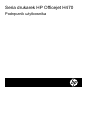 2
2
-
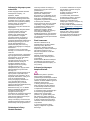 3
3
-
 4
4
-
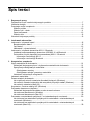 5
5
-
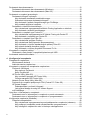 6
6
-
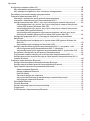 7
7
-
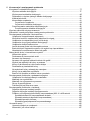 8
8
-
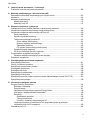 9
9
-
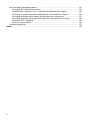 10
10
-
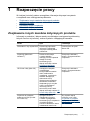 11
11
-
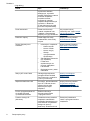 12
12
-
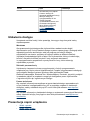 13
13
-
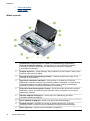 14
14
-
 15
15
-
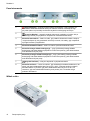 16
16
-
 17
17
-
 18
18
-
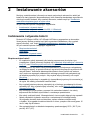 19
19
-
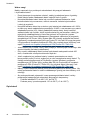 20
20
-
 21
21
-
 22
22
-
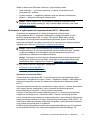 23
23
-
 24
24
-
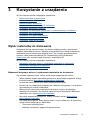 25
25
-
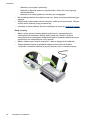 26
26
-
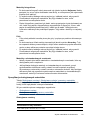 27
27
-
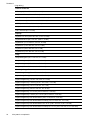 28
28
-
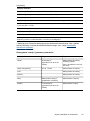 29
29
-
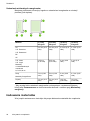 30
30
-
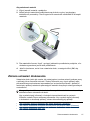 31
31
-
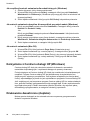 32
32
-
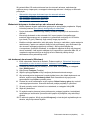 33
33
-
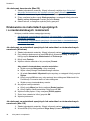 34
34
-
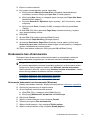 35
35
-
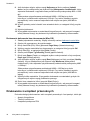 36
36
-
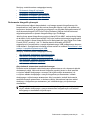 37
37
-
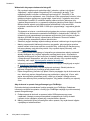 38
38
-
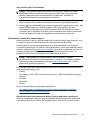 39
39
-
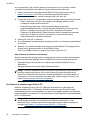 40
40
-
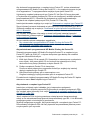 41
41
-
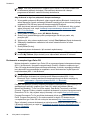 42
42
-
 43
43
-
 44
44
-
 45
45
-
 46
46
-
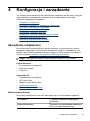 47
47
-
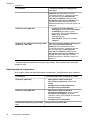 48
48
-
 49
49
-
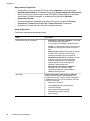 50
50
-
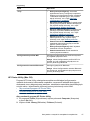 51
51
-
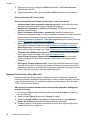 52
52
-
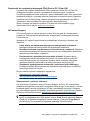 53
53
-
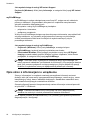 54
54
-
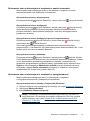 55
55
-
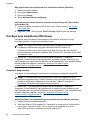 56
56
-
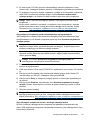 57
57
-
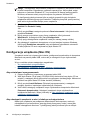 58
58
-
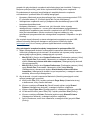 59
59
-
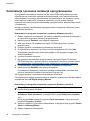 60
60
-
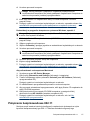 61
61
-
 62
62
-
 63
63
-
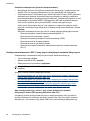 64
64
-
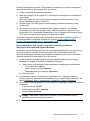 65
65
-
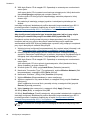 66
66
-
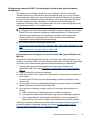 67
67
-
 68
68
-
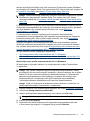 69
69
-
 70
70
-
 71
71
-
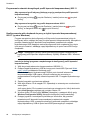 72
72
-
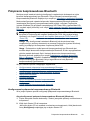 73
73
-
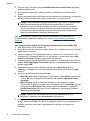 74
74
-
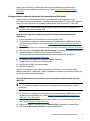 75
75
-
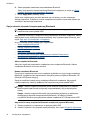 76
76
-
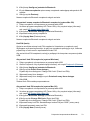 77
77
-
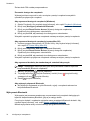 78
78
-
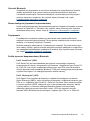 79
79
-
 80
80
-
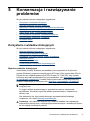 81
81
-
 82
82
-
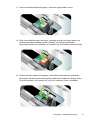 83
83
-
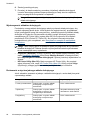 84
84
-
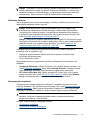 85
85
-
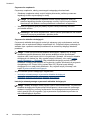 86
86
-
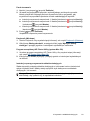 87
87
-
 88
88
-
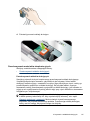 89
89
-
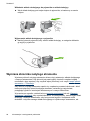 90
90
-
 91
91
-
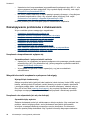 92
92
-
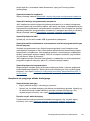 93
93
-
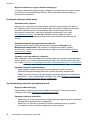 94
94
-
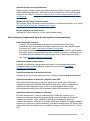 95
95
-
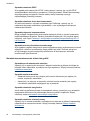 96
96
-
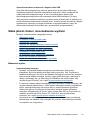 97
97
-
 98
98
-
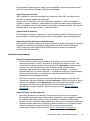 99
99
-
 100
100
-
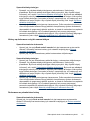 101
101
-
 102
102
-
 103
103
-
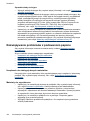 104
104
-
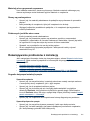 105
105
-
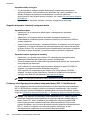 106
106
-
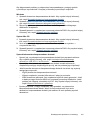 107
107
-
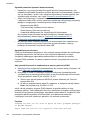 108
108
-
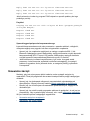 109
109
-
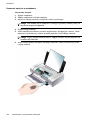 110
110
-
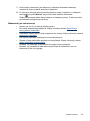 111
111
-
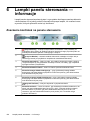 112
112
-
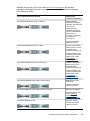 113
113
-
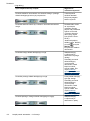 114
114
-
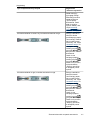 115
115
-
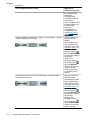 116
116
-
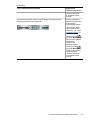 117
117
-
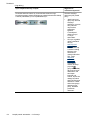 118
118
-
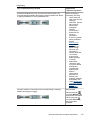 119
119
-
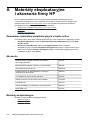 120
120
-
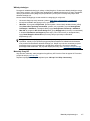 121
121
-
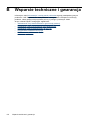 122
122
-
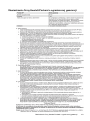 123
123
-
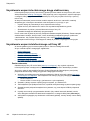 124
124
-
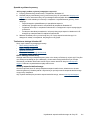 125
125
-
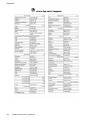 126
126
-
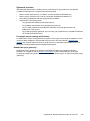 127
127
-
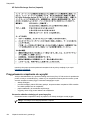 128
128
-
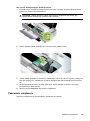 129
129
-
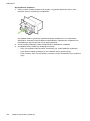 130
130
-
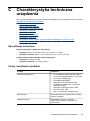 131
131
-
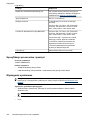 132
132
-
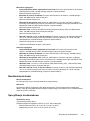 133
133
-
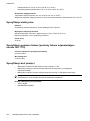 134
134
-
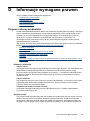 135
135
-
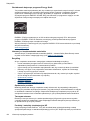 136
136
-
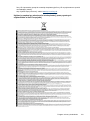 137
137
-
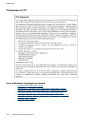 138
138
-
 139
139
-
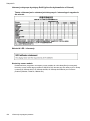 140
140
-
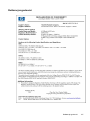 141
141
-
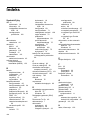 142
142
-
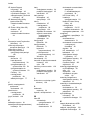 143
143
-
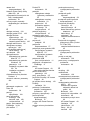 144
144
-
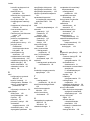 145
145
-
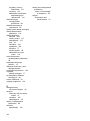 146
146
-
 147
147
-
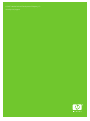 148
148
HP Officejet H470 Mobile Printer series Instrukcja obsługi
- Kategoria
- Wydrukować
- Typ
- Instrukcja obsługi
Powiązane artykuły
-
HP Officejet J6400 All-in-One Printer series Instrukcja obsługi
-
HP Officejet 6000 Printer series - E609 Instrukcja obsługi
-
HP Officejet 100 Mobile Printer series - L411 Instrukcja obsługi
-
HP Officejet Pro L7500 All-in-One Printer series Instrukcja obsługi
-
HP Officejet Pro 8000 Printer series - A809 Instrukcja obsługi
-
HP Officejet Pro 8500 All-in-One Printer series - A909 Instrukcja obsługi
-
HP Officejet J4500/J4600 All-in-One Printer series Instrukcja obsługi
-
HP Officejet Pro 8100 ePrinter series - N811 Instrukcja obsługi
-
HP Photosmart 330 Printer series instrukcja
-
HP Deskjet 450 Mobile Printer series Instrukcja obsługi